Достъп 2010 доклад помага на потребителя да разбере и прегледа записиотнасящи се до нуждите. Той улеснява потребителите да виждат версията за печат на записите и прави базата данни да изглежда очарователно с различни цветове, диаграми, теми и шрифтове. С различни теми, включени в Access 2010, можете да избирате различни стилове и дизайни, за да ги прилагате върху. Тази публикация разработва основите на създаването на доклади за достъп.
Стартирайте Access, създавайте таблици и дефинирайтеотношения между тях. С цел демонстрация добавих четири таблици в базата данни, изграждам връзки между тях с налагане на референтна цялост и каскадни (актуализиране и изтриване) свързани области.

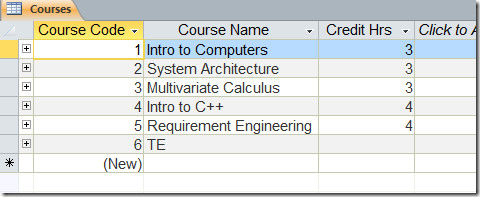
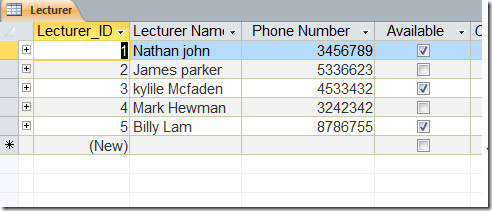
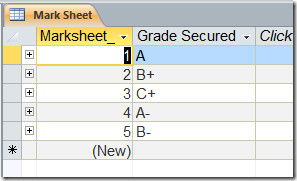
Връзката между таблиците може да видите на екрана по-долу.
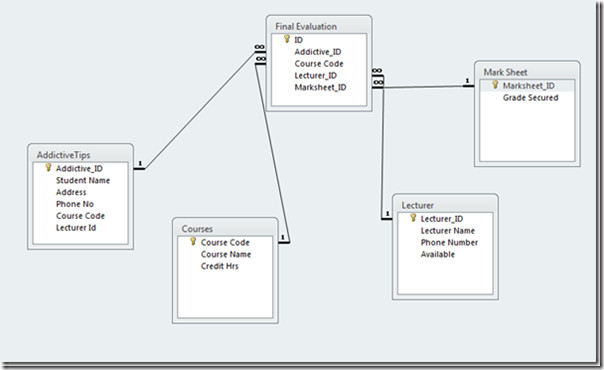
За извличане на данни от таблици се създава заявка, която автоматично попълва съответните полета.

Кога ще напълним Addictive_ID поле, заявката автоматично ще изтегли съответния ред (Име на ученика, Телефон и адрес) от оригинални таблици.
За да започнете със създаването на отчети, отворете Create и щракнете Съветник за докладване.

Ще стигнете до Съветник за докладване диалогов прозорец, Изберете заявката, която съдържа всички отношения между таблиците, и натиснете Добави бутон. Ще видите всички полета на таблиците да се преместват Избрани полета. Кликнете Следващия.
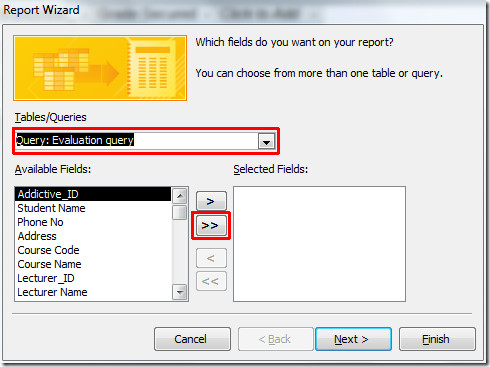
В тази стъпка можете да изберете желания изглед на отчета. Кликнете До продължете по-нататък.
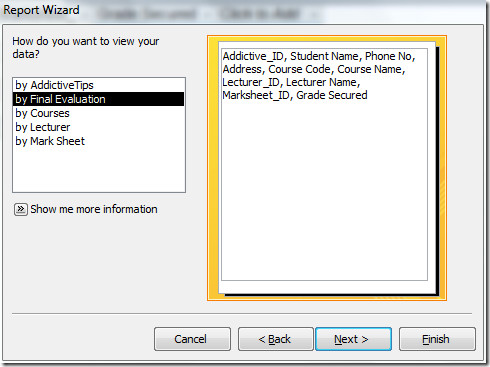
Сега можете да изберете всички нива на групиране, които искатеза да добавите, ако искате да видите отчет през определена група и да промените приоритетите, щракнете върху бутона добавяне (>). Но ще се придържаме към настройките по подразбиране за него. Кликнете Следващия.
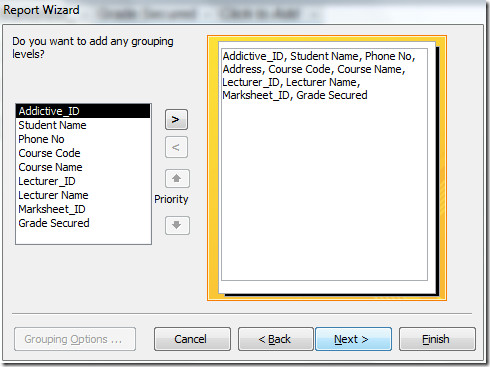
Тук можете да посочите ред за сортиране (Възходящо или Низходящо) за записите, но ние ще оставим тези опции. Кликнете Следващия да продължите по-нататък.
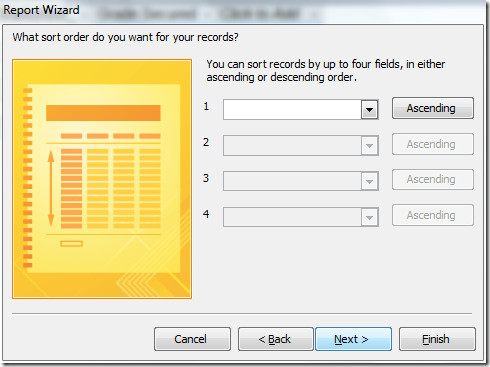
Изберете оформлението на отчета в тази стъпка, изберете Justified от десния прозорец и активирайте Регулирайте ширината на полето опция, за да вземете по-добър и компактен изглед на доклада.
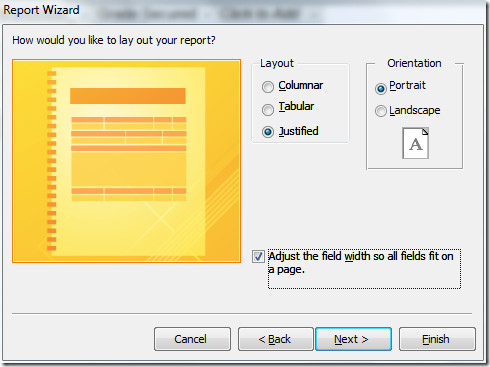
Накрая изберете подходящо име за доклада. Можете или да изберете Вижте доклада или Променете дизайна на отчета за да прегледате отчет в дизайнерския изглед, за да извършите повече операции. Кликнете завършек да приключи доклада.
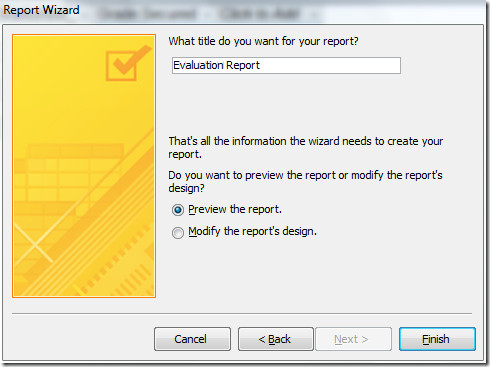
Сега можете да видите, че отчетът е създаден чрез съветника за доклад. Можете да прилагате нови теми върху доклада, за да изглежда по-професионален.
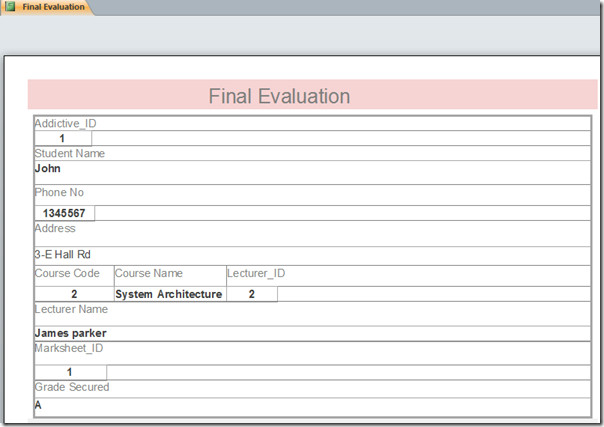













Коментари